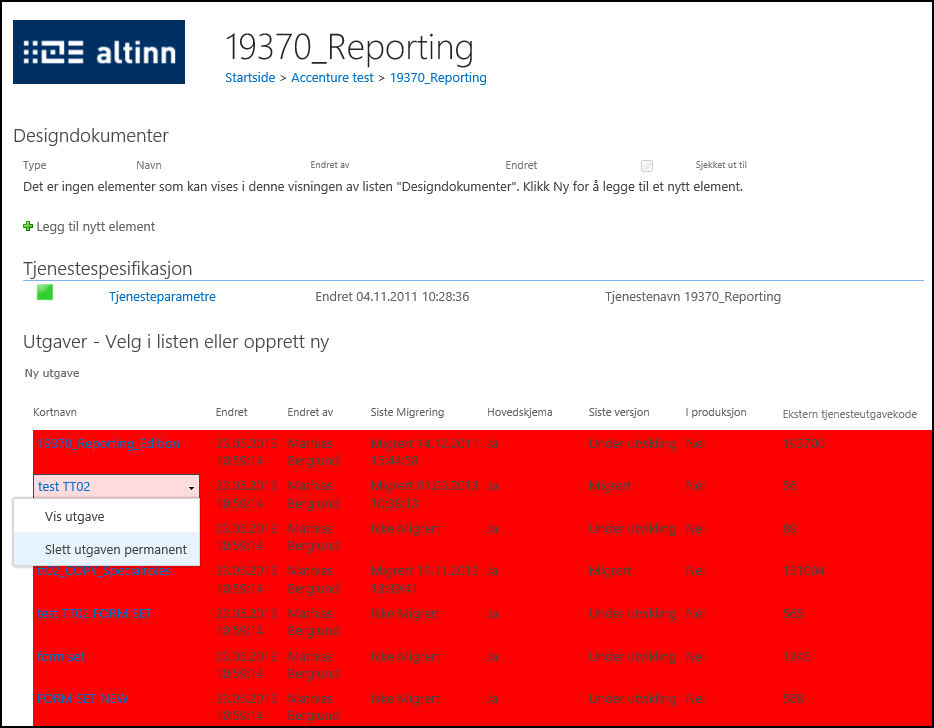Slette tjeneste og utgave
Det er mulig å slette en tjeneste eller en tjenesteutgave fra TUL dersom du skulle ønske det.
På denne siden:
Det kan være fordi tjenesten ikke lenger skal være i bruk og dermed skal slettes både fra TUL og fra sluttbrukerløsningen. Det kan også skyldes at en tjeneste erstatter en annen eller at det er startet arbeid på en tjeneste eller utgave som ikke er korrekt.
Sletting av tjenester og utgaver i TUL blir gjort i to separate steg. Den første sletteoperasjonen kan gjøres av brukeren selv. Dette er en operasjon som bare vil gjøre at tjenesten eller utgaven ikke lenger vil bli vist, men den er ikkje fjernet. Dermed er den mulig å gjenopprette. En administrator vil kunne permanent slette en slik tjeneste eller utgave som har blitt slettet.
Gjenopprettbar sletting av tjeneste
Når du har slettet en tjeneste eller tjenesteutgave vil den ikke lenger være synlig i TUL eller SBL. Den vil ikke fjernes fysisk fra TUL SharePoint, men vil bli merket som slettet. Utgaven da bare kunne sees av en administrator.
Slette tjeneste
For å slette en tjeneste fra TUL starter du med å slette eventuelle utgaver først. Du får ikke lov å slette en tjeneste som har aktive utgaver. Deretter går du til tjenesteeiers arbeidsflate og velger alternativet Slett i kontekstmenyen til tjenesten du ønsker å slette.
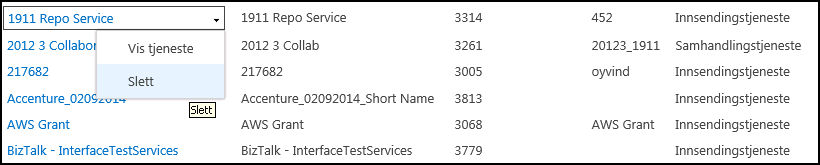
Figur 112 - Slett tjeneste
Du kommer da til et eget skjermbilde der du kan slette tjenesten.

Figur 113 - Det er kun mulig å slette tjenester som ikke har noen utgaver
Når du har bekreftet slettingen vil tjenesten fjernes fra alle steder den tidligere har vært tilgjengelig. Det er verdt å merke seg, at tjenesten vil være synlig for administratorer, men da ville være markert i rødt. I skjermbildet over er slett-knappen deaktivert pga at tjenesten har utgaver.
Hvordan slette utgave
For å slette en tjenesteutgave fra TUL starter du på tjenestens arbeidsflate og velger alternativet Slett i kontekstmenyen til utgaven du ønsker å slette. Du kommer da til et skjermbilde der du kan slette tjenesteutgaven. Sletting er bare mulig dersom ingen deler av utgaven er sjekket ut for editering.
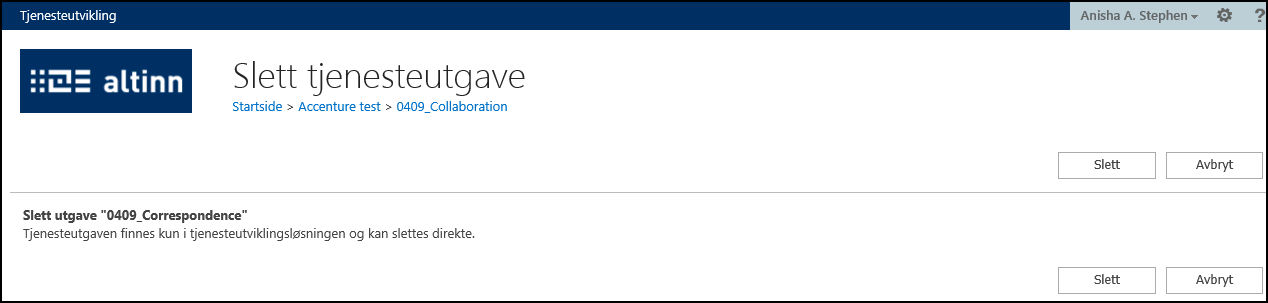
Figur 114 - Slett tjenesteutgave
Når du har bekreftet slettingen vil prosessen videre være avhengig av om utgaven er produksjonssatt eller ikke.
Hvis utgaven er produksjonssatt vil det bli sendt melding til applikasjonsforvalter om at utgaven skal deaktiveres i produksjon. Utgaven blir liggende i TUL med status deaktivering bestilt, inntil bekreftelse kommer fra driftsoperatøren om at deaktivering er utført. Først da blir utgaven slettet, og det gjøres manuelt av en bruker med administratorrettigheter i TUL. Bare brukere med administratorrettighet får lov å velge Slett på en utgave som har status deaktivering bestilt status.
Hvis utgaven ikke er produksjonssatt blir den slettet i TUL SharePoint straks, samtidig som eventuelle versjoner som er migrert til testmiljø blir deaktivert der.
Det er verdt å merke seg, er at tjenesteutgaven vil kunne vises for administratorer, men da ville være markert i rødt.
Gjenopprette slettede tjenester og utgaver
Dette er en operasjon som utføres sjelden, og det er derfor ikke et eget brukergrensesnitt for dette i TUL, men en manuell jobb som gjøres i databasen av driftsleverandør. Det vil avhenge av tjenesteeier sin prosess mot driftsleverandør, men det oppfordres til at gjennopprettelse av slettede utgaver og tjenester bestilles enkeltvis ved behov.
Permanent slette tjenester og utgaver
Tjenester og utgaver som har blitt slettet ved hjelp av metoden beskrevet under gjenopprettbar sletting av tjeneste kan bli permanent slettet fra TUL. Dette må gjøres av en bruker som har administratorrettigheter (såkalt «administrator for områdesamling» / «site collection administrator» i SharePoint) for den tjenesteeieren tjenesten ligger i. Dersom du kan se slettede tjenester og utgaver (markert med rød bakgrunn) skal du også kunne permanent slette de.
Tjenester og utgaver som er permanent sletting vil bli helt og holdent fjernet fra databasen og SharePoint, og det vil ikke være mulig å gjenopprette de. Også alt innhold, som for eksempel skjema og migreringspakker, vil bli slettet. Innholdet kan heller ikke gjenopprettes etter permanent sletting.
Permanent slette tjeneste
For å permanent slette en tjeneste må du logge inn med en administratorbruker og gå til tjenesteeierarbeidsflaten. Tjenester markert med rød bakgrunn er slettet og er dermed mulig å permanent slette. For å permanent slette en tjeneste velger du menyvalget «Slett tjenesten permanent» som du får opp ved å trykke ved siden av tjenestelenken i kolonnen «Tjenestenavn». Dette menyvalget er bare tilgjengelig for tjenester som allerede er markert med rødt.
For å kunne slette tjenesten må også alle utgavene være slettet (markert med rødt). Dersom en eller flere utgaver ikke er slettet vil du få feilmelding når du prøver å slette permanent. Har tjenesten utgaver, og alle disse er slettet, så vil «Slett tjenesten permanent» slette både tjenesten og alle utgavene permanent. Du vil få opp en bekreftelsesdialog med liste over alle utgaver som vil bli slettet.
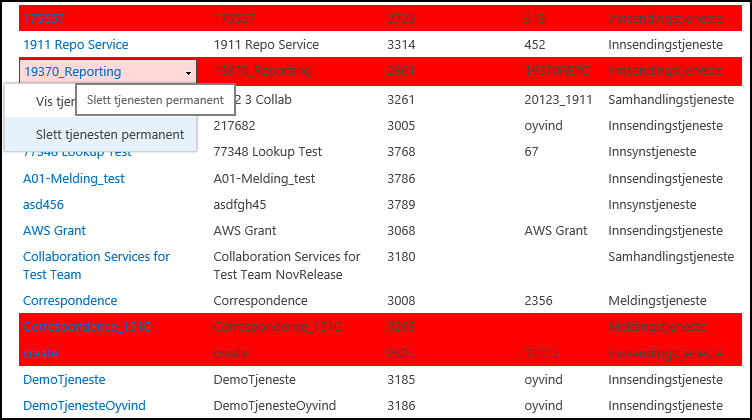
Figur 115 – Menyvalg for å permanent slette tjeneste
Permanent slette utgave
For å permanent slette en utgave må du logge inn med en administratorbruker og gå til tjenestearbeidsflaten. Utgaver markert med rød bakgrunn er slettet, og kan dermed permanent slettes. Bruk menyvalget «Slett utgaven permanent» for å permanent slette utgaven. Dette valget får du ved å klikke på aktuell utgave i «Kortnavn»-kolonnen. Merk at menyvalget bare vil være tilgjengelig for utgaver som er markert med rød bakgrunn. Utgaver som er del av et skjemasett kan ikke slettes.